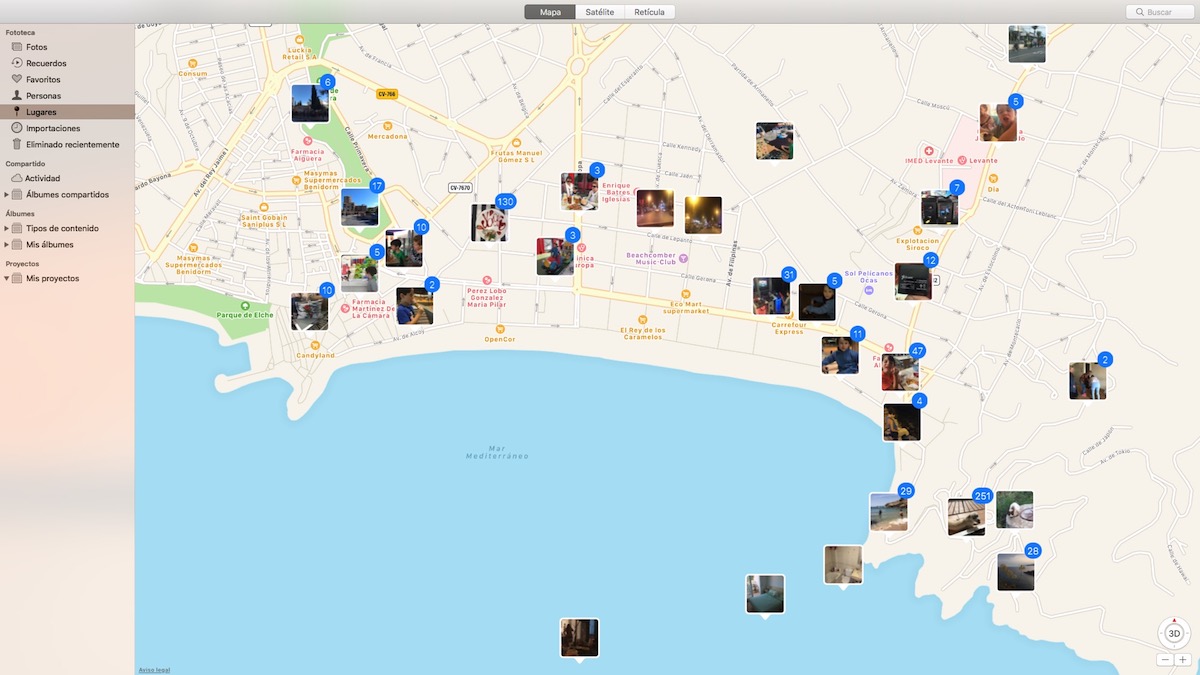
Telefon pintar telah memenangi pertempuran dengan kamera kompak tradisional, tetapi bukan kerana kualiti mereka, kualiti yang dalam beberapa tahun kebelakangan ini, dan terutama dalam jajaran kelas atas, sedikit atau tidak ada yang iri hati dengan yang ditawarkan oleh kamera jenis itu . Sebab utama adalah keselesaan.
Kami selalu membawa telefon pintar kami, selalu. Dengan itu, kami membawa kamera untuk kedua-dua foto dan video (kamkorder adalah produk lain yang dengan kedatangan telefon pintar menyaksikan pasarannya runtuh). Dengan telefon pintar kami, kami bukan sahaja dapat mengambil gambar dan video di mana sahaja kami berada, tetapi juga membolehkan kami simpan lokasi dari yang sama.

Ketika kita mengambil gambar, bersama dengan file yang telah kita buat, serangkaian data disimpan, disebut EXIF, yang menyimpan tidak hanya nilai paparan, rana dan nilai lain, tetapi juga, jika kamera kita dikonfigurasi sehingga merekod data lokasi, simpan juga.
Apa yang boleh kita lakukan dengan eAdakah anda data?

Terima kasih kepada data lokasi, dan bergantung kepada pengurus foto yang kami gunakan, kami dapat cari dengan cepat dan mudah di mana kami mengambil gambar, tanpa perlu menukar koordinat yang tersimpan di lokasi tertentu.
Setelah bertahun-tahun berlalu, kamera berkualiti, baik refleks dan tanpa cermin, telah menambah fungsi ini, walaupun kadang-kadang ia adalah aksesori yang berasingan yang mesti kita beli jika kita mahu menyimpan gambar kita di sebelah lokasi tertentu.
Sekiranya anda rasa sudah waktunya untuk mula mengklasifikasikan foto anda mengikut lokasi, terutamanya jika anda ingin melakukan perjalanan, maka kami akan menunjukkan kepada anda bagaimana anda boleh tambah lokasi ke foto yang tidak memilikinya, kerana ia tidak dibuat dengan peranti yang menawarkan fungsi ini.
Tambahkan lokasi ke foto di Mac
Untuk menguruskan gambar kami di Mac, jika kami juga menggunakan iPhone, aplikasi terbaik yang kami miliki adalah Fotos, aplikasi yang tersedia secara asli pada macOS. Sekiranya kita ingin menambahkan lokasi gambar dari Mac, kita mesti melakukan langkah-langkah berikut.
- Pertama sekali, kita mesti membuka aplikasi Foto dan pilih gambar yang ingin kami tambahkan maklumat ini.
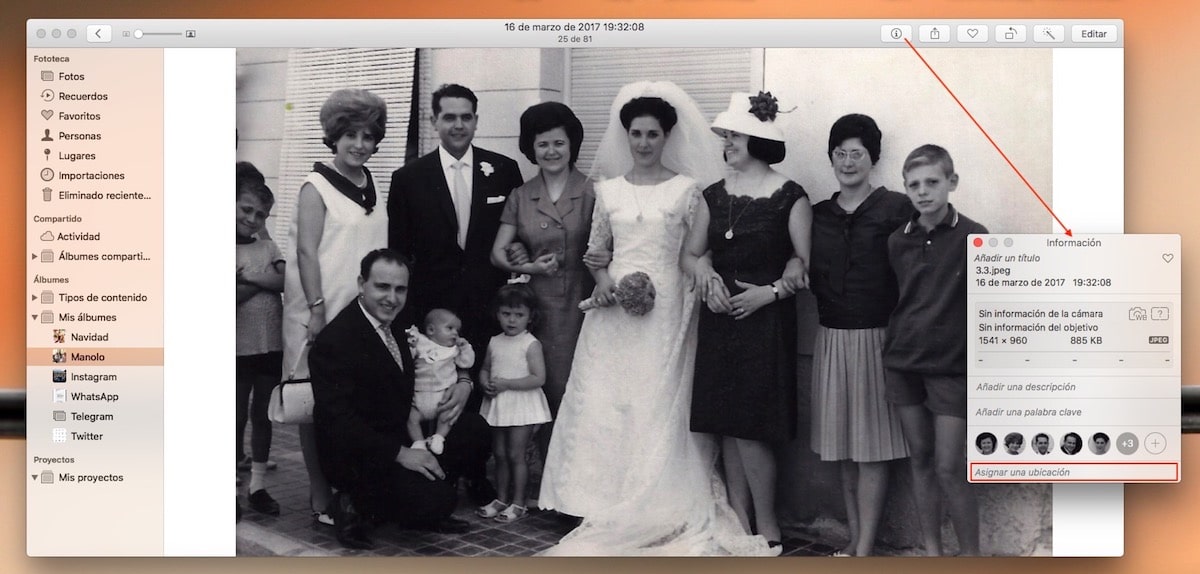
- Setelah memilih gambar, kita mesti pergi ke menu atas aplikasi dan klik (i) ke mengakses sifat gambar. Bahagian ini menunjukkan data EXIF gambar, yang juga termasuk lokasi jika ada.
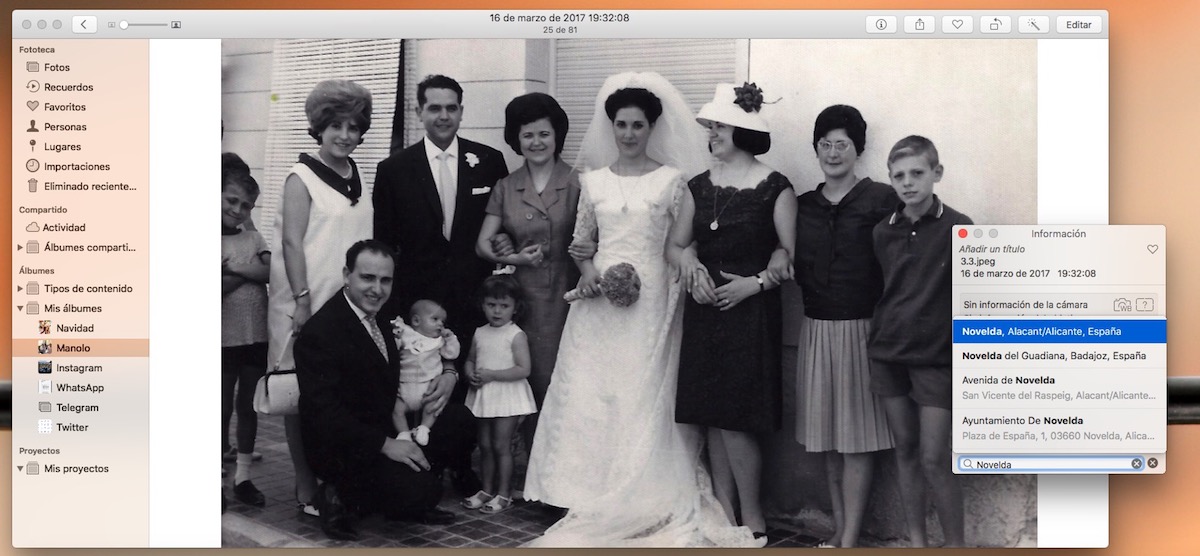
- Dalam kotak Tetapkan lokasi kita harus menulis tempat di mana ia dibuat, dalam kes ini adalah Novelda. Secara automatik, semasa kita menulis, pilihan yang berbeza akan ditunjukkan dari mana kita boleh memilih.
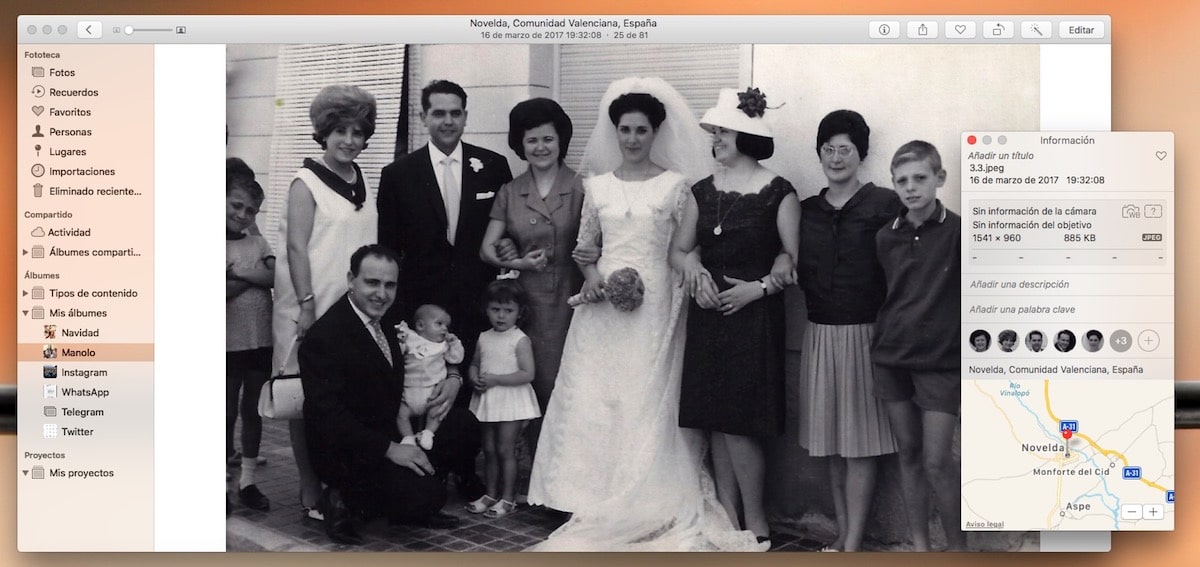
- Sekali, kita telah menemui nama lokasi, kita hanya perlu tekan enter. Seterusnya, nama bandar yang telah kami pilih akan dipaparkan bersama dengan peta lokasinya.
Untuk memastikan bahawa aplikasi telah mengenali lokasi baru yang telah kami tambahkan pada gambar, kami hanya perlu menggunakan pilihan tersebut Perpustakaan Foto> Tempat dan cari gambar di lokasi yang telah kami tetapkan.
Tambahkan lokasi foto di Windows
Sayangnya, dan tidak seperti macOS, Windows 10 tidak menawarkan cara untuk menambahkan lokasi ke foto kami, yang memaksa kami menggunakan aplikasi pihak ketiga. Aplikasi yang memberikan hasil terbaik dipanggil GeoPhoto - Geotag, Peta & Tayangan slaid. GeoPhoto adalah aplikasi yang dapat kami unduh secara gratis, dan dengan itu kami hanya dapat menambahkan lokasi ke tiga foto.
Sekiranya kita ingin terus menggunakannya untuk menambahkan lokasi ke lebih banyak gambar, selain memanfaatkan fungsi lain yang ditawarkannya (cari gambar di peta berdasarkan lokasi mereka), kita harus pergi ke daftar keluar dan bayar 5,99 euro harganya. Sekarang kami sudah jelas dengan aplikasi mana, kami dapat menambahkan lokasi ke foto kami dengan Windows 10, kami menunjukkan kepada anda langkah-langkah yang harus diikuti.
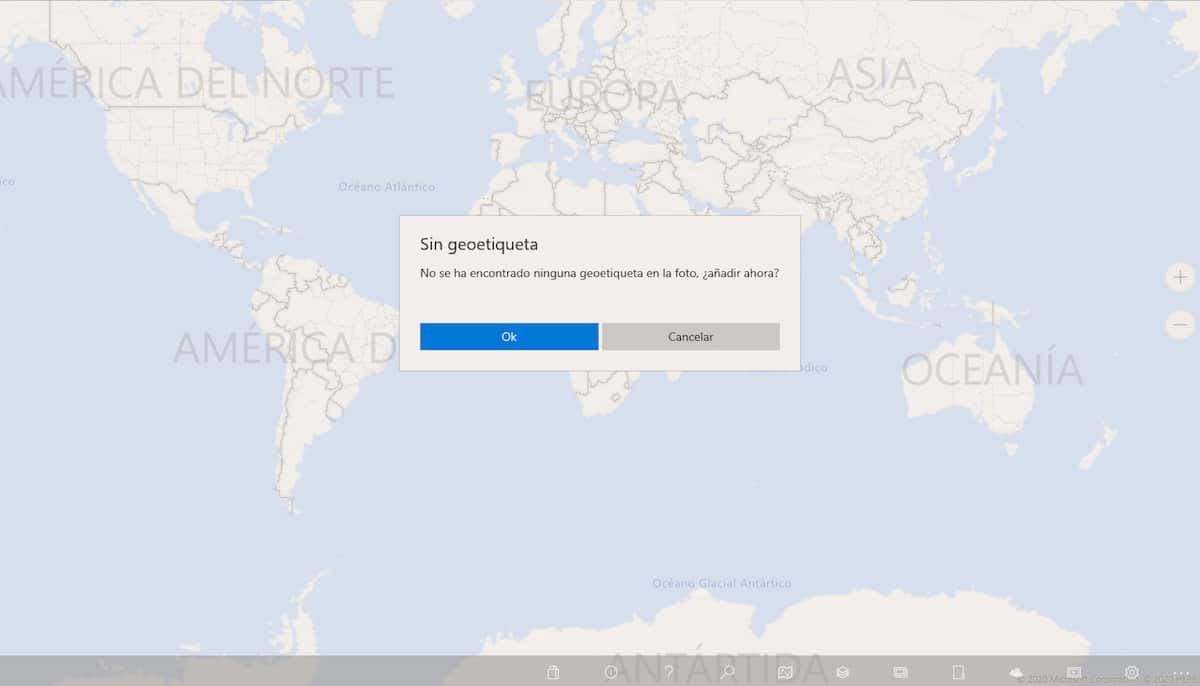
- Setelah kami memasang aplikasi dari Windows Store, kami memilih gambar atau gambar yang ingin kami tambahkan lokasi, klike butang kanan dan kami membukanya dengan GeoPhoto.
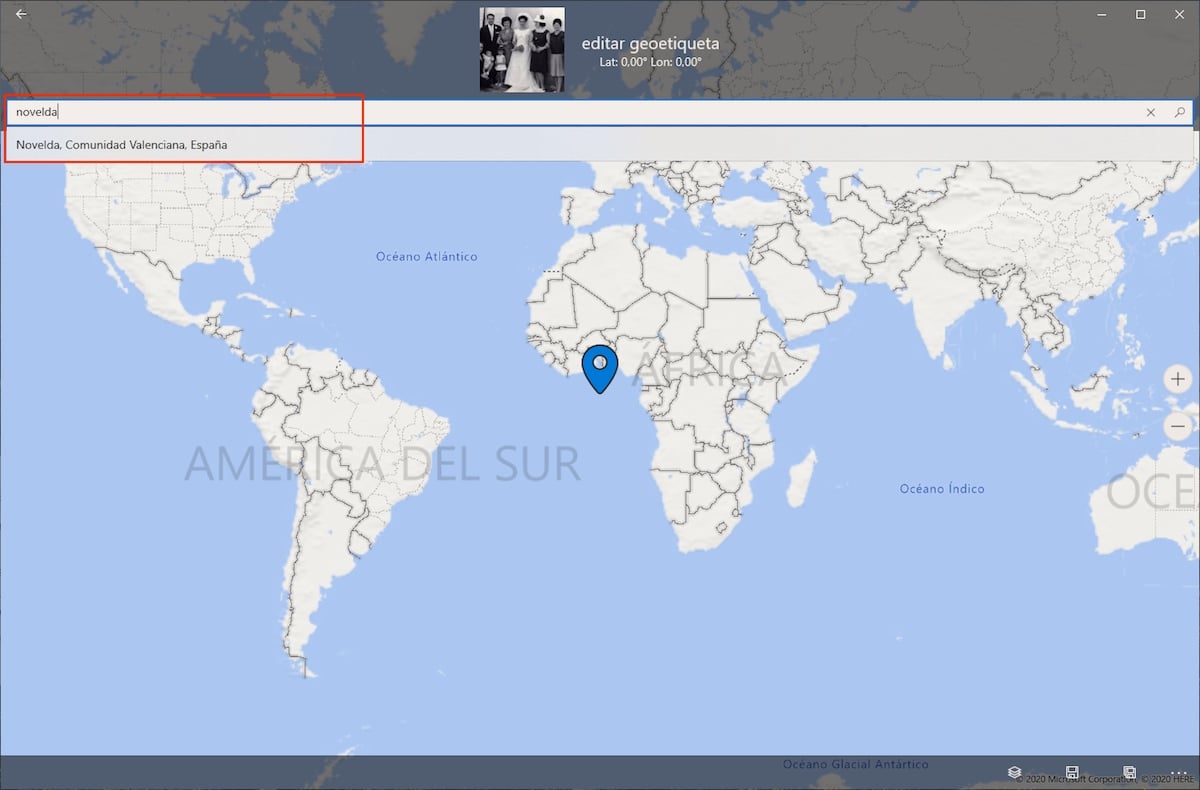
- Seterusnya, kita mesti masukkan lokasi gambar yang telah kami pilih di kotak atas dan pilih dari pilihan yang ditawarkannya, yang mana sesuai dengan lokasi. Akhirnya, kita mesti menyimpan lokasi dalam gambar, melalui butang simpan yang terletak di kanan bawah gambar.
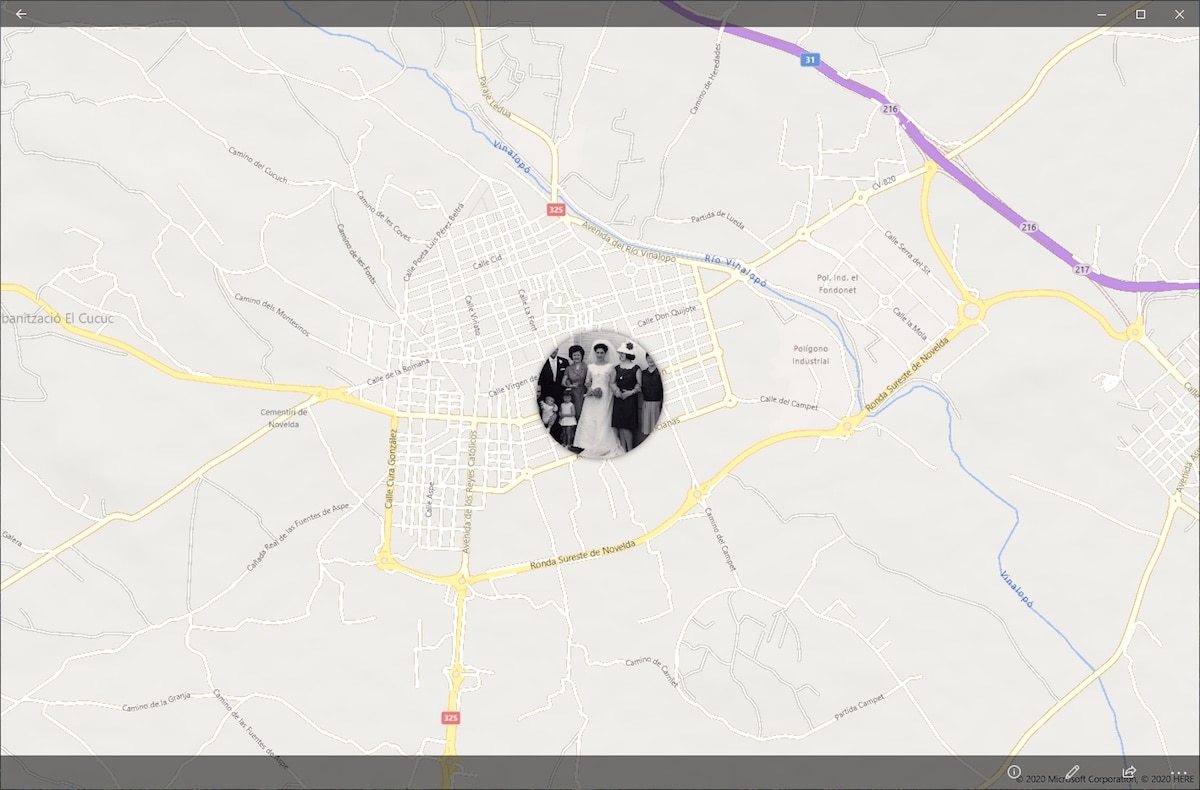
- Untuk memastikan bahawa lokasi telah disimpan dengan betul, kita hanya perlu membuka kembali aplikasi dengan gambar yang biasa kita gunakan clihat bagaimana ini dipaparkan di peta, memanfaatkan lokasi yang telah kami tambahkan.
Muat turun GeoPhoto dari Windows Store
Tambahkan lokasi foto di iPhone
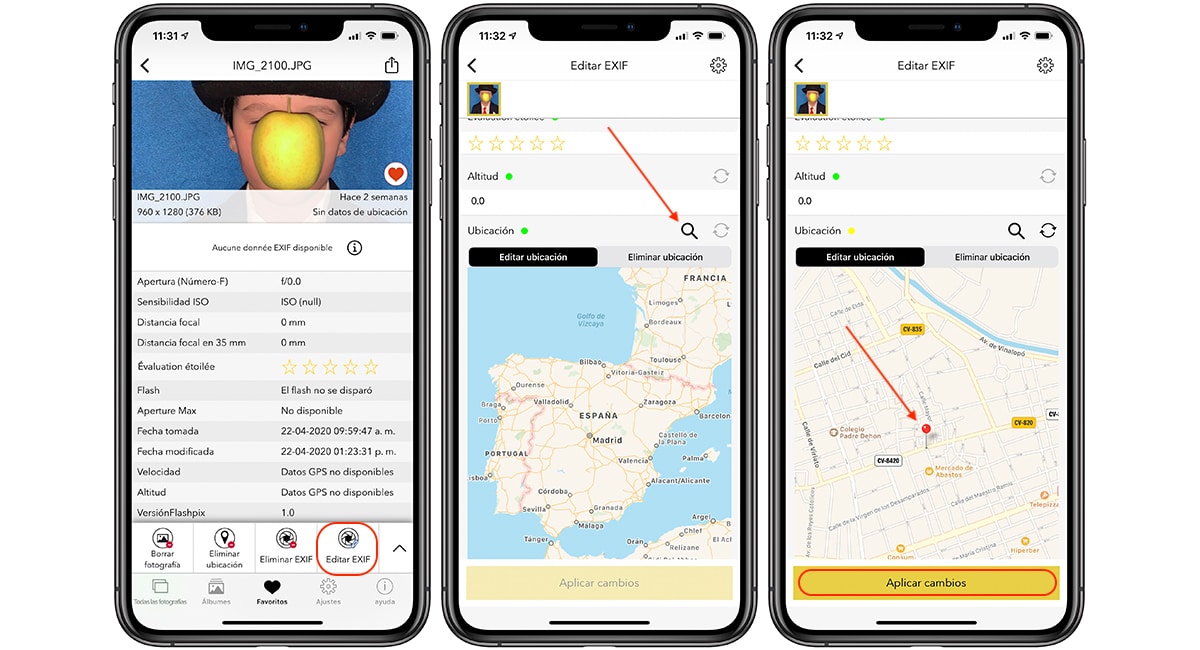
Di App Store kami mempunyai aplikasi yang berbeza yang memungkinkan kami bekerja dengan data EXIF dari gambar kami tidak semuanya membolehkan kita menambah lokasi ke foto dari peranti.
Salah satu pilihan terbaik yang ada di App Store yang menawarkan fungsi ini kepada kami adalah Penonton EXIF, aplikasi yang memiliki harga 3,49 euro, tetapi kami juga dapat menemukan versi Lite dengan sejumlah fungsi untuk dapat menguji semua fungsi yang ditawarkannya kepada kami.
Sekiranya kita ingin menambahkan lokasi ke foto secara langsung dari iPhone dengan EXIF Viewer, kita mesti melakukannya langkah seterusnya:
- Sebaik sahaja kita membuka aplikasi, kita mesti pilih gambar yang mana kita mahu menambahkan lokasi.
- Seterusnya, kita pergi ke menu bawah gambar dan klik Edit EXIF.
- Di tetingkap seterusnya, kita menuju ke bahagian bawah, di dalam Lokasi, klik pada kaca pembesar ke masukkan nama bandar di mana ia berada, kita menerapkan perubahan dan itu sahaja.
Tambahkan lokasi foto di Android
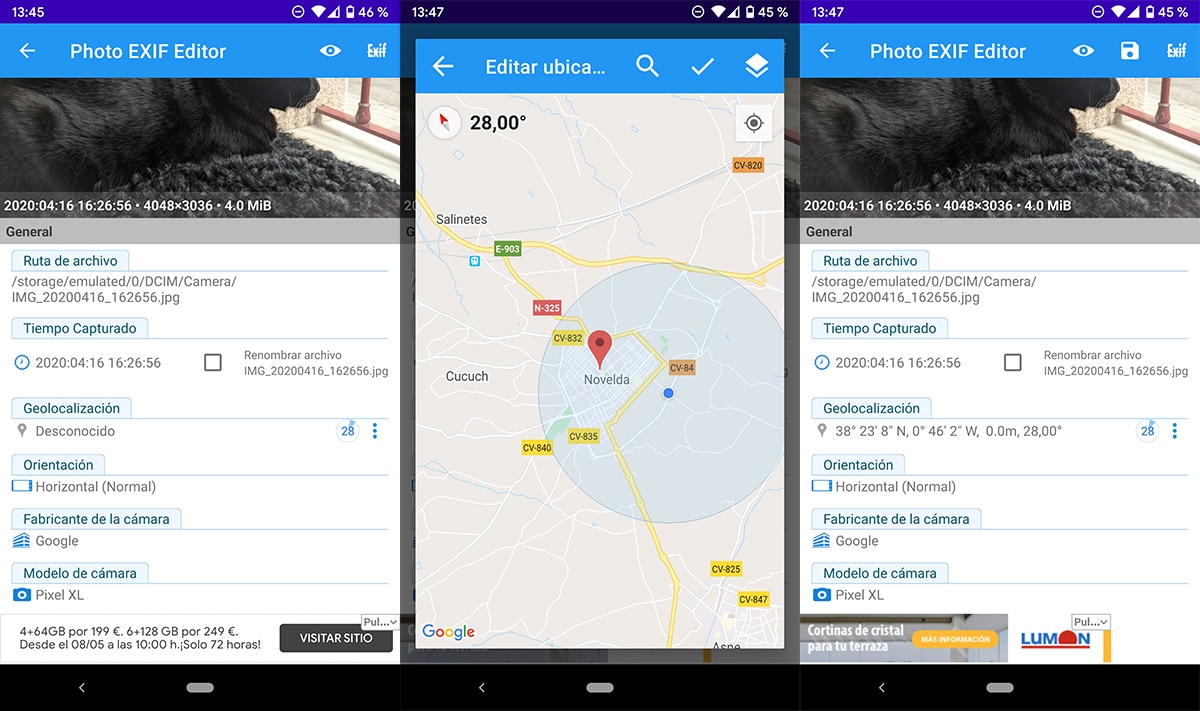
Di Play kami menyediakan aplikasi Photo EXIF Editor, aplikasi yang, seperti namanya, memungkinkan kami edit data EXIF foto, sama ada untuk menambah data baru atau menghapus data yang ada. Untuk menambahkan lokasi ke foto di Android dengan Photo EXIF Editor kita harus melakukan langkah-langkah berikut:
- Pertama sekali, setelah kita membuka aplikasi, kita mesti mengkliknya Terokai dan cari foto yang ingin kami tambahkan data EXIF.
- Seterusnya, editor akan dibuka di mana kita dapat mengubah semua data yang kita mahukan. Dalam kes kami, kami klik Geolokasi.
- Seterusnya, peta akan ditunjukkan di mana kita harus menentukan lokasi gambar yang hampir tepat. Setelah pin dengan lokasi berada, klik pada ikon pengesahan dan kemudian simpan melalui ikon yang ditunjukkan dalam kedudukan yang sama.
- Setelah kami menyimpan gambar dengan lokasi, data EXIF foto akan dipaparkan lagi dengan lokasi yang telah kami pilih.